
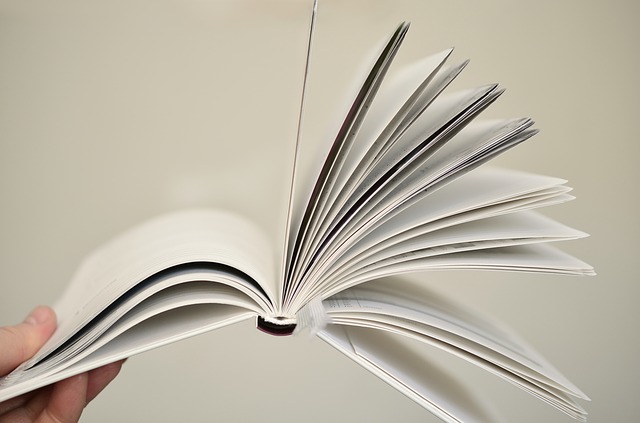
Если говорить о статической информации, раздел можно считать папкой, а страницу ー файлом. Чтобы создать страницу в публичной части, кликните на кнопку “Создать страницу”:
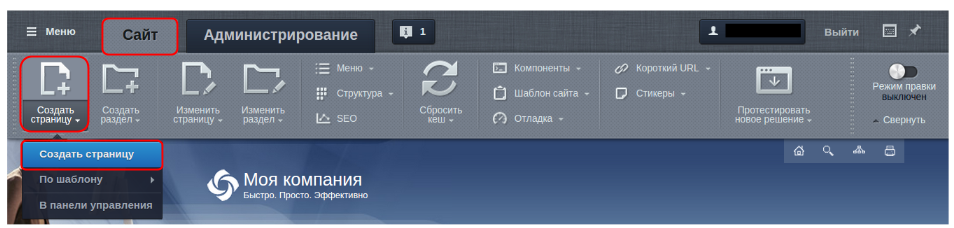
Теперь, когда “Мастер создания новой страницы” запущен, вы можете кликнуть на ссылку “Создать новую страницу в Панели управления” и продолжить работать в панели администрирования:
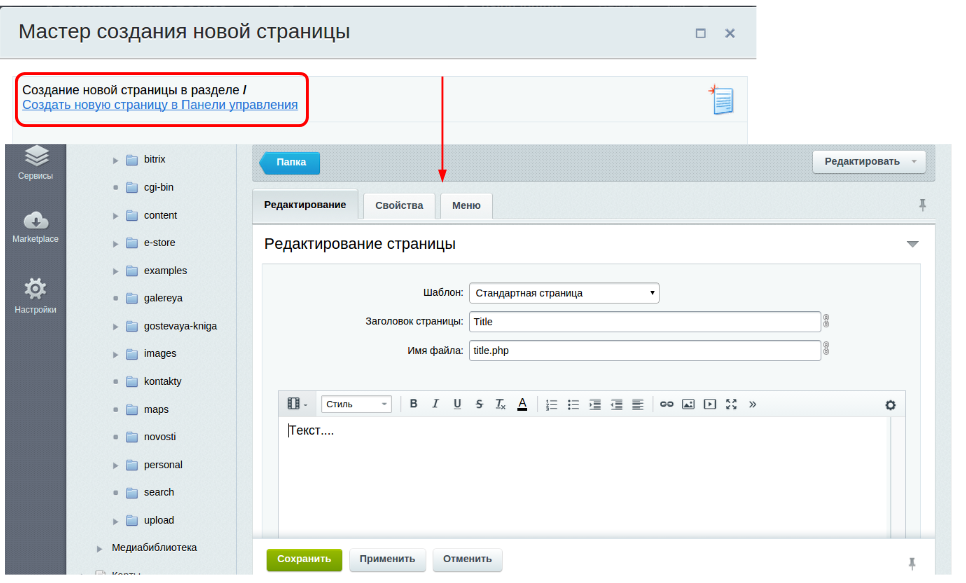
Для создания страницы в пользовательской части, впишите “Заголовок страницы”. Обратите внимание на следующие нюансы:
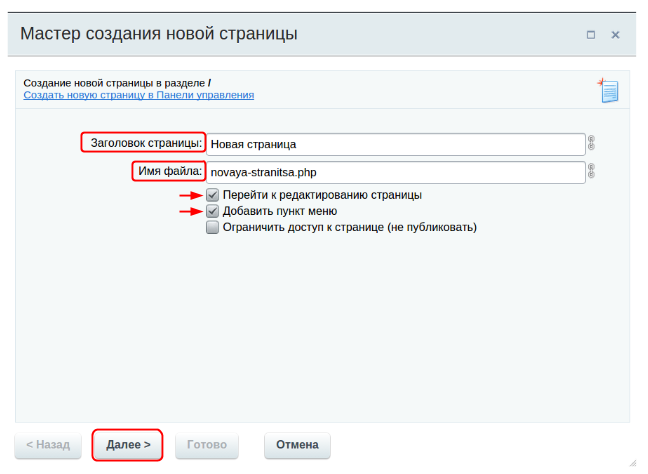
Выберите “Тип меню”, озаглавите новый пункт (или оставьте название страницы, оно подтягивается автоматически) и выберите его месторасположение уже существующих позиций:
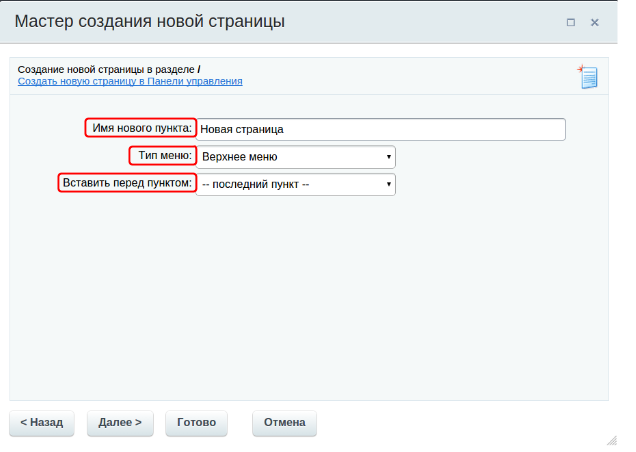
На следующей вкладке заполняются свойства страницы. При необходимости все введенные данные можно поменять. В строке “Описание” дается описание страницы, в строке “Ключевые слова” вписываются слова, необходимые для SEO-оптимизации Bitrix, а в строке “Теги” нужно вписать слова, которые отобразятся в облаке тегов:
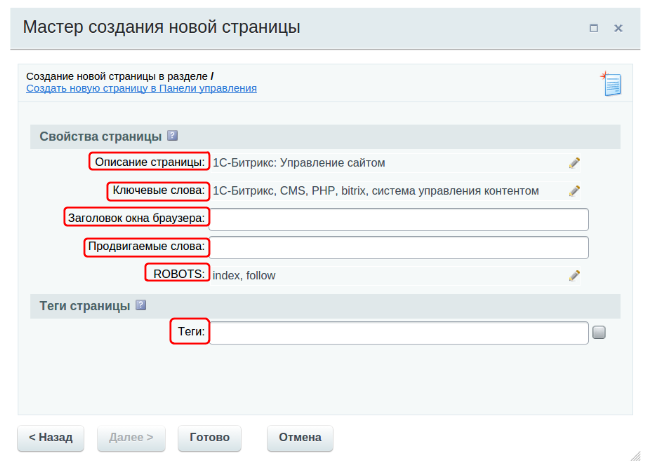
После этого вы попадаете в режим редактирования страницы. Здесь вы можете добавлять текст, изображения и видео, компоненты и т.д.:
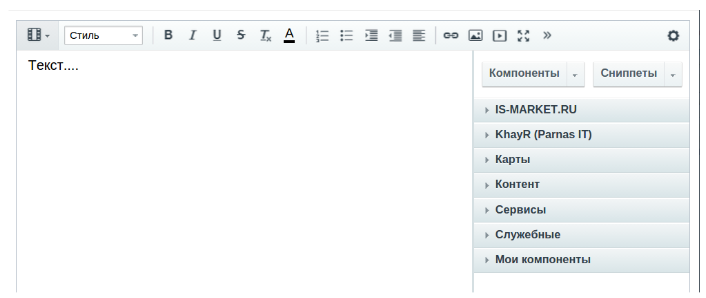
Чтобы удалить страницу откройте ее и кликните на иконку “Изменить страницу” → “Удалить страницу”:
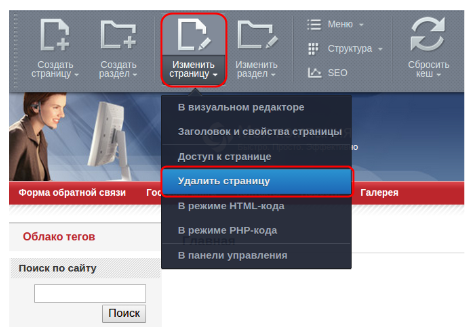
Раздел создается и удаляется аналогичным способом:

 07-08-2015
07-08-2015  07-08-2015
07-08-2015  07-08-2015
07-08-2015  07-08-2015
07-08-2015  07-08-2015
07-08-2015  07-08-2015
07-08-2015  07-08-2015
07-08-2015  07-08-2015
07-08-2015  07-08-2015
07-08-2015  07-08-2015
07-08-2015